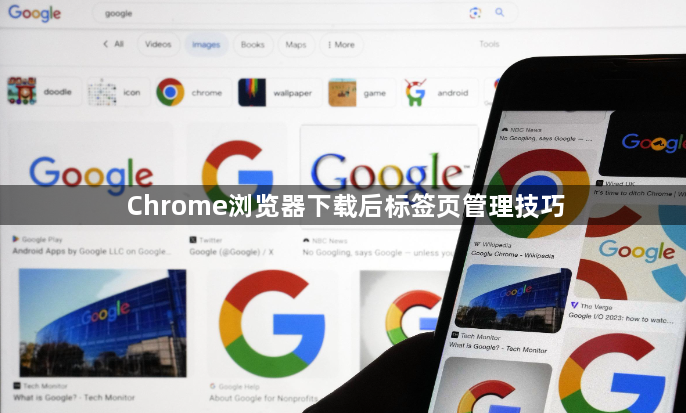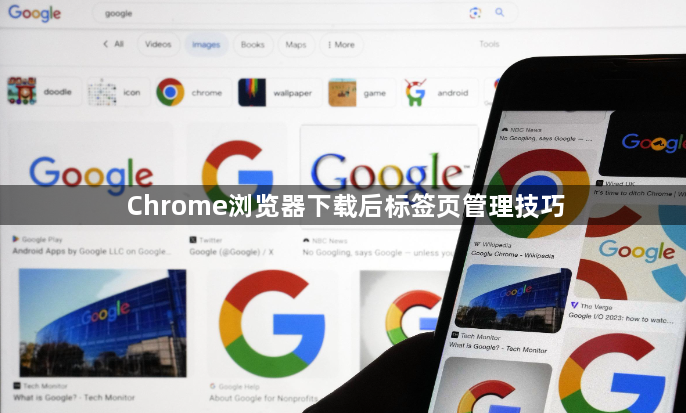
以下是Chrome浏览器下载后标签页管理技巧:
一、基础操作技巧
- 快速关闭标签页:在标签页上双击或者按快捷键Ctrl+W(Windows/Linux)或Cmd+W(Mac),可快速关闭当前标签页,无需用鼠标点击标签上的关闭按钮。
- 恢复关闭的标签页:按“Shift+Ctrl+T”(Windows/Linux)或“Shift+Cmd+T”(Mac)快捷键,可快速恢复之前关闭的标签页,方便找回误关的页面。
- 固定标签页:鼠标右键点击标签页,选择“固定标签页”,能将常用标签页固定在标签栏左侧,方便快速切换,且关闭浏览器后再次打开时仍会显示。
二、标签页组织技巧
- 标签页分组:将相关任务的标签页归为一组,便于分类管理。可以直接将一个标签页拖动到另一个标签页上进行分组,分组后的标签页会在同一组中折叠显示,点击组名称可展开或收起组内标签页。
- 使用书签代替标签页:对于需要长期保存或频繁访问的页面,可将其添加到书签中,然后关闭标签页,以减少标签页数量,保持界面整洁。
三、性能优化技巧
- 定期清理不必要标签页:养成定期关闭不再使用的标签页的习惯,避免过多标签页占用系统资源,导致浏览器运行缓慢。
- 利用标签页暂停功能:Chrome浏览器会自动暂停一段时间未活动的标签页的后台进程,以释放系统资源。若浏览器运行缓慢,可手动刷新标签页恢复其运行。
四、鼠标手势与插件辅助
- 安装鼠标手势插件:从Chrome网上应用店搜索并安装可靠的鼠标手势插件,如“Gestures for Chrome”。安装后可在插件设置页面自定义手势对应的操作,比如向左滑动鼠标滚轮切换到上一个标签页,向右滑动切换到下一个标签页等。
- 利用标签页管理插件:例如OneTab插件,它可以将所有打开的标签页转换为一个列表,并保存在一个新的标签页中,方便查看和管理已打开的页面,还能节省内存。